Como salvar o histórico de mensagens no Outlook.com
Outlook.com trouxe muitas melhorias e permite que os usuários criem contas de aliases e adicionem usuários a listas bloqueadas para combater o spam na sua caixa de entrada. Outro recurso interessante é que você pode visualizar o histórico de mensagens instantâneas na interface da web. Não está ativado por padrão, mas aqui está como configurá-lo para visualizar o histórico de mensagens instantâneas.
Primeiro, faça login na sua conta do Outlook.com.

Clique no ícone de roda dentada e selecione Mais configurações de email.
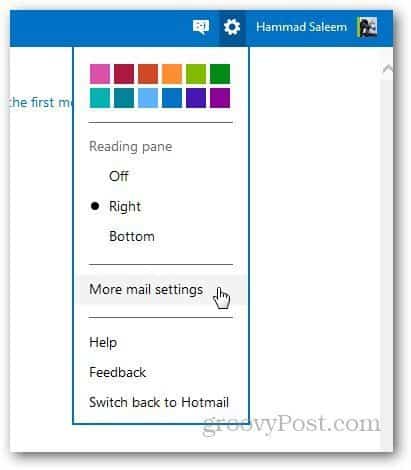
Em Gerenciando sua conta, selecione Histórico de mensagens.
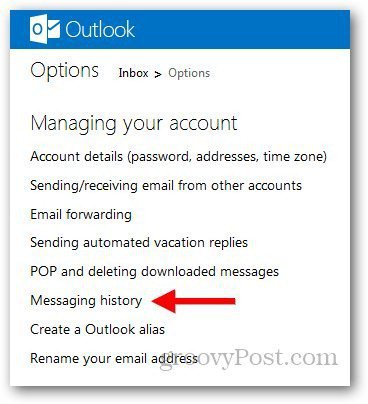
Marque Salvar mensagens instantâneas e clique em Salvar.
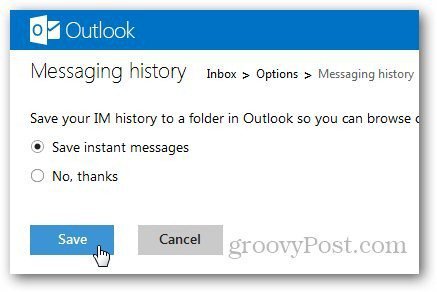
Isso adiciona uma nova pasta na caixa de entrada. Observe que, depois de ativar o Histórico de mensagens, levará algum tempo para aparecer na sua caixa de entrada depois que você fechar um bate-papo. Portanto, não se preocupe se não aparecer imediatamente.
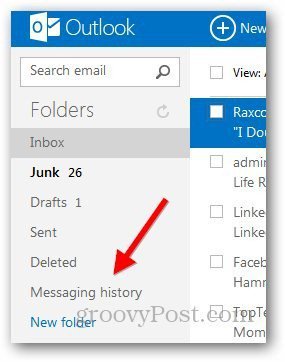


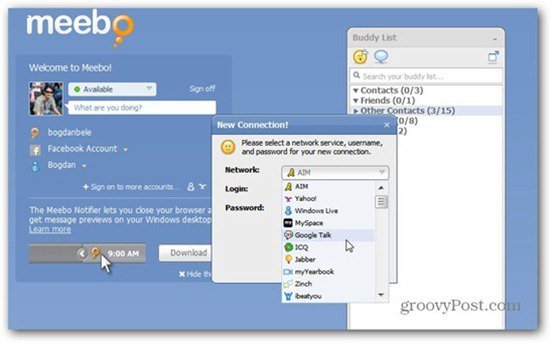







Deixe um comentário